Twitter je včeraj za Windows 8 izdal svojega prvega odjemalca Windows. Odjemalec podpira običajno paleto funkcij Twitterja, vključuje pa tudi nekaj, ki so edinstvene za Windows 8. Tukaj je, kako začeti s storitvijo Twitter za Windows 8:
Nastaviti
Sorodne zgodbe
- Twitter izda svojo ročno izdelano aplikacijo Windows 8
- Twitter pridobi We Are Hunted, pripravljen za samostojno glasbeno aplikacijo
- Twitter dodaja prelome vrstic in dobi z grdo palico
Prenesite in namestite aplikacijo Windows 8 Twitter iz trgovine Windows. Ko prvič zaženete aplikacijo, se boste morali prijaviti s svojim uporabniškim imenom in geslom za Twitter, da boste odobrili aplikacijo. Drugič, ko zaženete aplikacijo, boste morda morali dovoliti, da Twitter predvaja v ozadju. Če želite na zaklenjenem zaslonu prikazati hitra obvestila o stanju, dovolite, da se izvaja v ozadju. Vedno se lahko vrnete na nastavitve računalnika in jih pozneje spremenite, če si premislite.
Uporaba storitve Twitter za Windows 8
Po avtorizaciji boste videli znano časovno premico in navigacijske kartice na levi strani aplikacije: domača stran, povezava, odkrivanje in jaz. V zgornjem desnem kotu boste opazili tudi ikone za sestavljanje in iskanje. Če ste že seznanjeni s storitvijo Twitter, morate aplikacijo sestaviti, odgovoriti, retweetati in izbrati najljubše.

Foto mreža: Edinstvena značilnost aplikacije Twitter v operacijskem sistemu Windows 8 je mrežna fotografija v profilih. Ko gledate profil uporabnika Twitterja, lahko potegnete fotografije ali se pomikate vodoravno in si jih ogledate v mreži. Ko izberete fotografijo, se prikaže v celozaslonskem načinu.

Čarobna orodja za iskanje in skupno rabo: Druga posebnost aplikacije Windows 8 Twitter je čar za iskanje in skupno rabo. Iz katere koli aplikacije v operacijskem sistemu Windows 8 lahko iščete Twitter za hash oznake ali račune s čarom Search. S šarmom Share lahko hitro prenesete vsebino iz katere koli aplikacije v Twitter. Za dostop do čarov, povlecite z desnega roba zaslona ali premaknite miško v spodnji desni kot. Uporabite lahko tudi bližnjico na tipkovnici, Win + Q za iskanje in Win + H za skupno rabo.

Snap pogled: Ena od hladnejših značilnosti Twitter za Windows 8 je možnost, da snap app na strani zaslona. To vam omogoča ogled časovne premice med uporabo druge aplikacije. Če želite s seboj prilepiti dve aplikaciji ob bok, vstavite drugo aplikacijo z levega roba s prstom ali z zgornjim levim vogalom z miško. Uporabite lahko tudi bližnjico na tipkovnici, Win +. za preklop trenutne aplikacije na levo, desno ali nazaj na celozaslonski način.

Nastavitve: če želite spremeniti obvestila, se odjaviti iz aplikacije Twitter, počistiti zgodovino iskanja ali spremeniti nastavitve zaslona, odrinite z desnega roba, nato pa izberite Nastavitve> Možnosti ali uporabite bližnjico na tipkovnici, Win + I in izberite Možnosti . V nastavitvah lahko izberete tudi Dovoljenja, da spremenite nastavitve zasebnosti, preklopite obvestila in dovolite ali onemogočite, da se aplikacija izvaja v ozadju.
To je to. Aplikacija Twitter za operacijski sistem Windows 8 je odlična za tablične in hibridne uporabnike operacijskega sistema Windows 8, vendar pa lahko tudi uporabniki namizij koristijo. Ko se bo uporabljal s programom ModernMix podjetja StarDock, bo deloval v svojem oknu, zaradi česar bo deloval kot odjemalec na namizju.









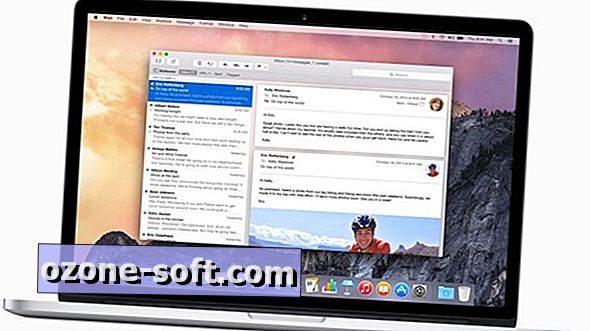


Pustite Komentar